Notificaciones. Manual de uso
Cualquier usuario puede acceder al módulo de notificaciones. Como pantalla inicial se verá la bandeja de notificaciones recibidas
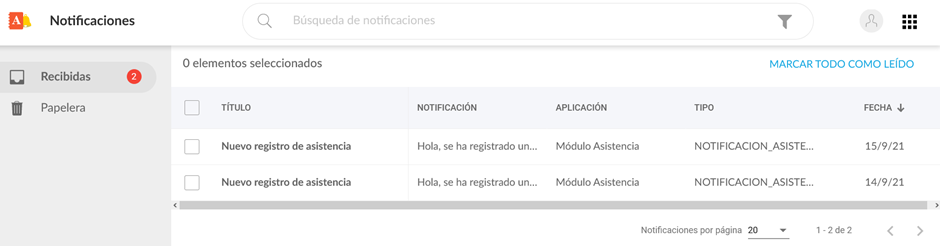
Notificaciones Recibidas
Un usuario puede acceder al detalle de notificaciones que haya recibido, para acceder al detalle de notificaciones se pulsa encima de la notificación
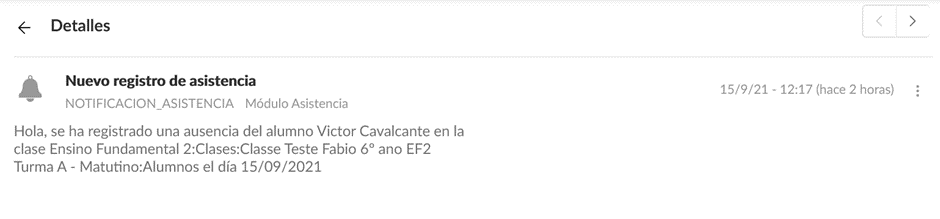
Al entrar en el detalle la notificación se marca como leída entonces el contador del menú de notificaciones recibidas sin leer se decrementa en uno.
Desde el detalle puede enviar el mensaje a la papelera o marcar como no leído
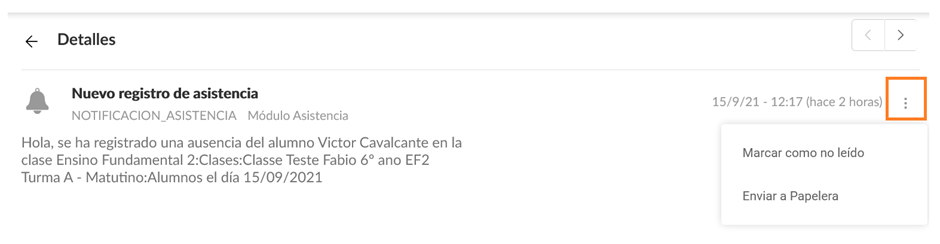
Si marcamos como no leído aparece marcado como no leído y el contador de notificaciones recibidas incrementa
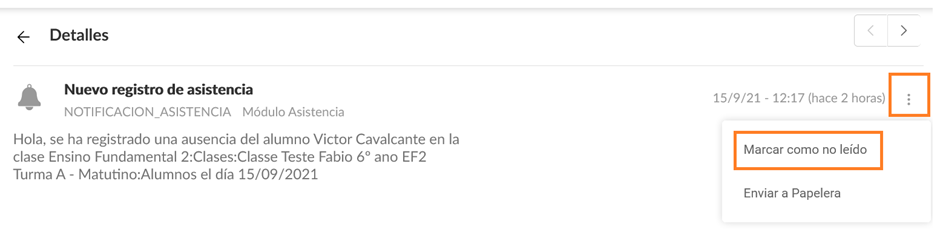
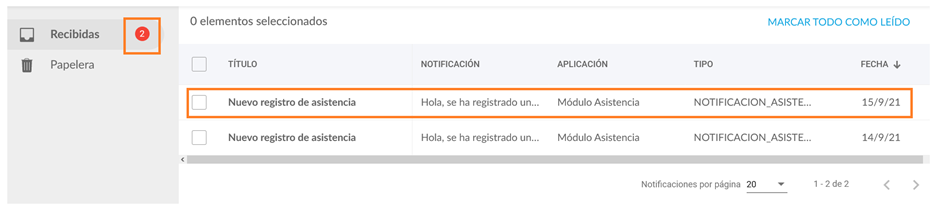
Si se envía a la papelera desaparece la notificación de recibidas
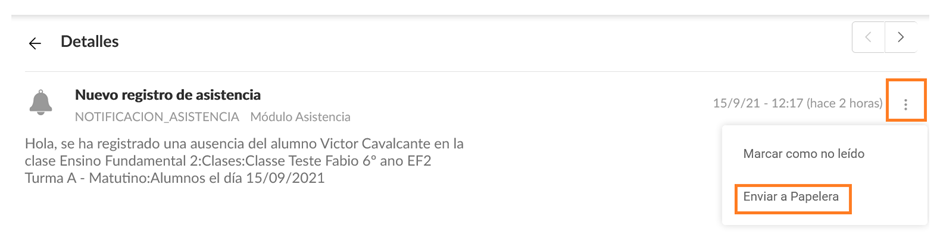
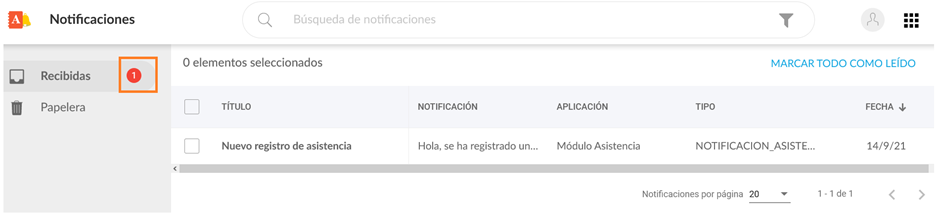
Y la notificación sale en la papelera
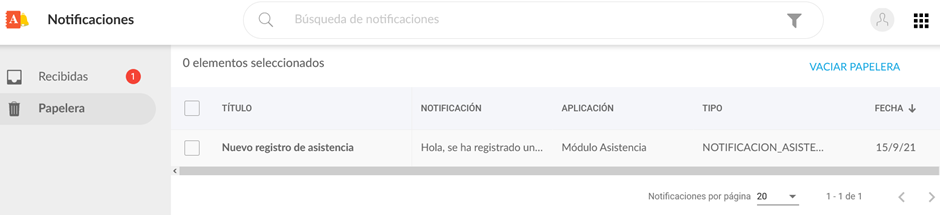
Al seleccionar una notificación que recibida en el check se activan tres opciones:
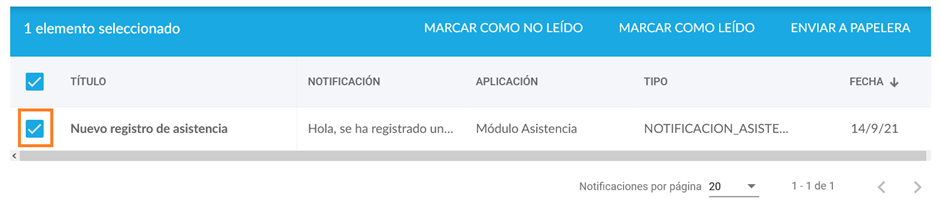
Marcar como no leído

Cuando marcamos como no leído entonces la notificación se marca como no leída y se incrementa el contador de notificaciones recibidas.
Marcar como leído

Cuando marcamos como leído entonces la notificación se marca como leída y se decrementa el contador de notificaciones recibidas.
Marcar todo como leído
Se podrán marcar todas las notificaciones como leídas
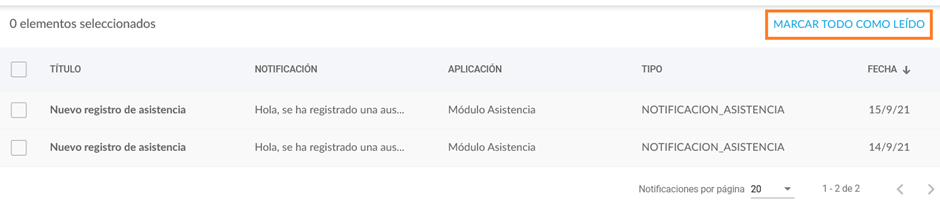
Enviar a la papelera
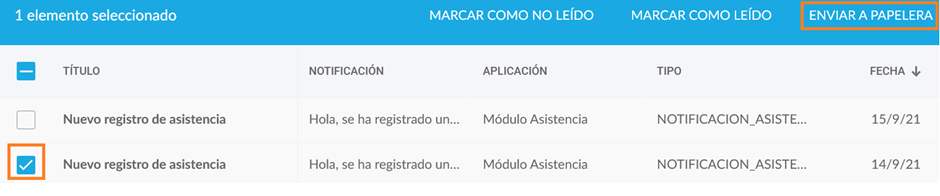
Cuando enviamos a la papelera la notificación sale en la papelera

Papelera
En la papelera podemos ver las notificaciones que hemos eliminado, también seleccionando una podemos marcarla como leída, restaurarla o eliminarla

Detalle notificaciones
Si pulsamos sobre la notificación se puede ver el detalle. Desde el detalle podremos restaurar la petición o eliminarla
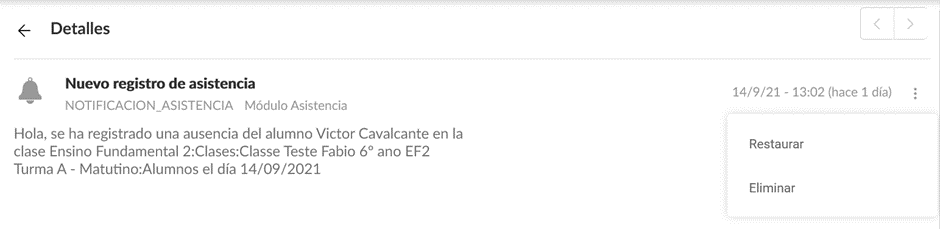
Marcar como leído
Cuando tenemos una notificación no leída en la papelera podemos marcarla como leída

Restaurar
Si pulsamos restaurar la notificación vuelve a recibidos
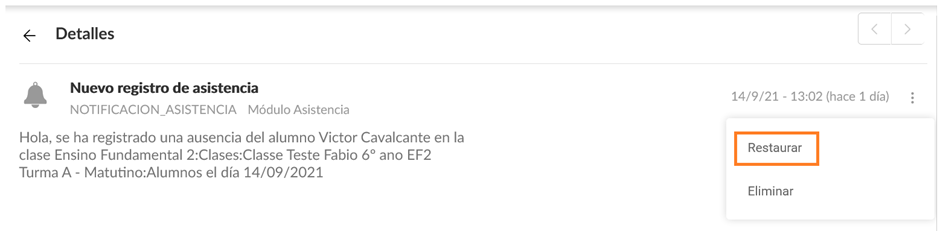
- Si la notificación restaurada está marcada como leída entonces vuelve a recibidos y el contador no incrementa
- Si la notificación restaurada está marcada como no leída entonces vuelve a recibidos y el contador incrementa
Eliminar
Cuando eliminamos la notificación ésta se elimina definitivamente
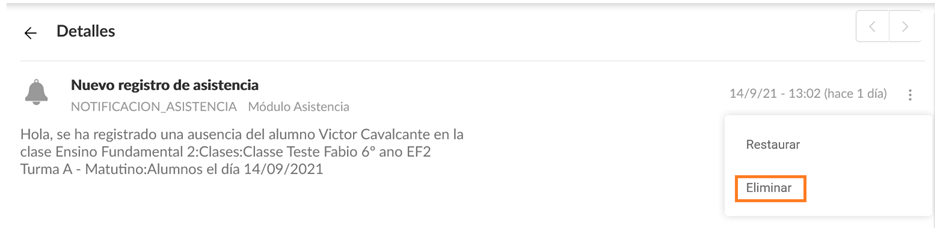
Vaciar papelera
Si seleccionamos vaciar papelera se eliminarán definitivamente todas las notificaciones que haya en la misma

Búsqueda
Se pueden realizar búsquedas desde el menú superior de notificaciones

Búsqueda por título
Para buscar por título solo tenemos que introducir un texto en la cajita con la lupa

El resultado de búsqueda aparecerá inmediatamente, si no tenemos ninguna notificación con el título buscado nos aparecerá vacío, si tenemos alguna notificación con el título buscado nos aparecerán los resultados.
Búsqueda por fechas
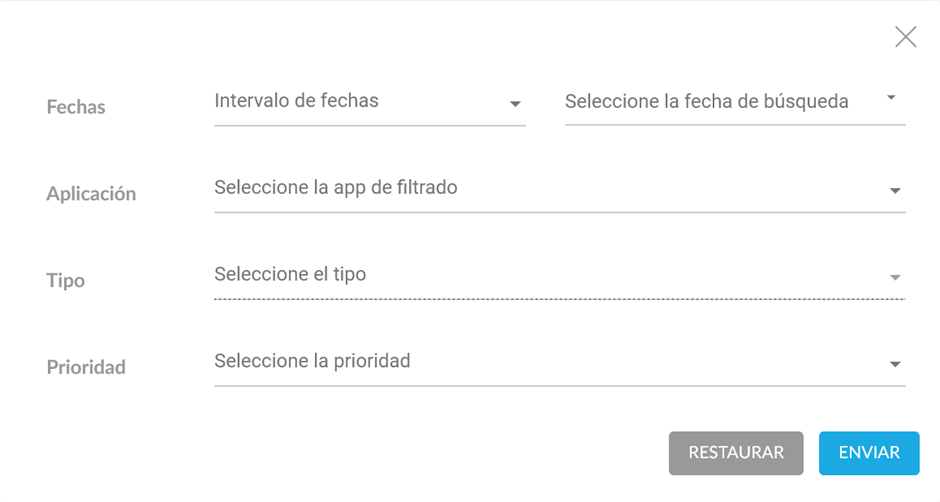
Si escogemos un intervalo de fechas deberemos seleccionar una fecha de búsqueda
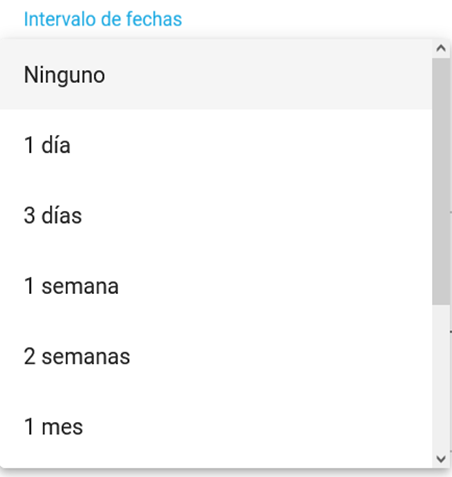

Búsqueda por aplicación
Aparecerán para filtrar por las aplicaciones de las que hemos recibido notificaciones.

Si seleccionamos una nos aparecerán las notificaciones recibidas de asistencia
Búsqueda por tipo
Esta búsqueda solo se puede realizar si hemos escogido antes una aplicación
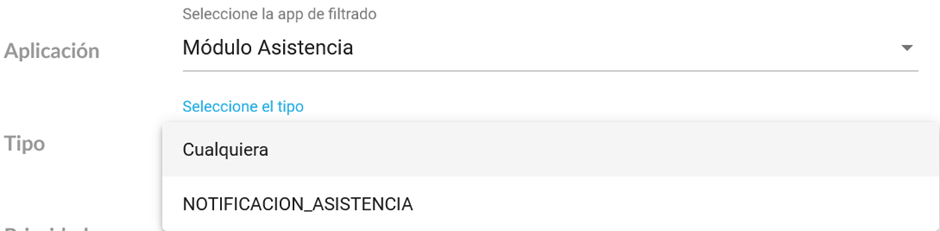
Nos saldrá el listado de tipos de notificaciones de la aplicación seleccionada
Búsqueda por prioridad
Podemos realizar una búsqueda por prioridad de la notificación
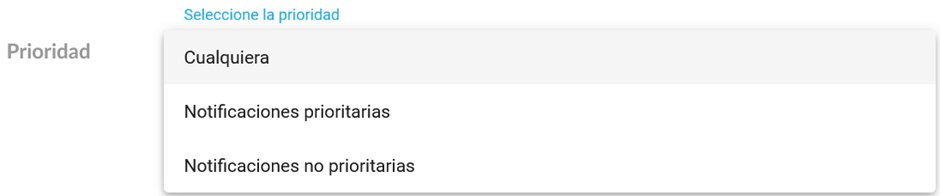
| Manual de Usuario de Notificaciones |
|---|